Specialiųjų simbolių įterpimas į Word 2010
Kartais gali prireikti įterpti neįprastą simbolį į Word 2010 dokumentą. Perskaitykite, kaip lengvai tai padaryti su mūsų patarimais ir simbolių sąrašu.
Paprasčiausias būdas užsiprenumeruoti „YouTube“ kanalus programoje „Outlook 2013“ yra naudoti „Internet Explorer“. Norėdami tai padaryti, jums reikia „Internet Explorer“ 7 ar naujesnės versijos. Kai užsiprenumeruojate sklaidos kanalą „Outlook“ arba „Internet Explorer“, jis tampa prieinamas abiejose programose.
„Internet Explorer“ leidžia daug lengviau prenumeruoti „YouTube“ kanalus ir kitus kanalus nei „Outlook“, todėl, jei turite pasirinkimą, „Internet Explorer“ yra ta vieta, kur galite pridėti prenumeratą.
Norėdami užsiprenumeruoti „YouTube“ kanalą „Internet Explorer“, eikite į pasirinktą kanalą ir atlikite šiuos veiksmus:
„Internet Explorer“ ekrano viršuje spustelėkite mygtuką Santraukos.
Atsidaro naujas puslapis.
Kai atidarote „YouTube“ kanalą ar kitą svetainę, kurioje yra RSS informacijos santrauka, „Internet Explorer“ ekrano viršuje esantis mygtukas „Sklaidos kanalai“ pasikeičia iš pilkos į oranžinę.
Spustelėkite nuorodą Prenumeruoti šį kanalą.
Pasirodo dialogo langas Prenumeruoti šį kanalą.
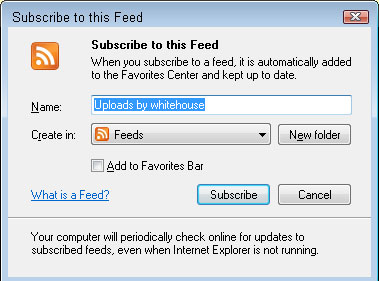
Spustelėkite mygtuką Prenumeruoti.
Uždaromas dialogo langas Prenumeruoti šį kanalą.
Dabar galite peržiūrėti sklaidos kanalą naudodami „Internet Explorer 7“ ar naujesnę versiją arba „Outlook 2013“. Kiekvieną kartą, kai užsiprenumeruojate naują „YouTube“ kanalą, naršymo programos „Outlook“ aplankų sąrašo aplanke RSS informacijos santraukos pasirodo naujas aplankas, kuriame rodomas kanalo pavadinimas. baras.
Tiesiog pažiūrėkite į tą aplanką, kad pamatytumėte, kas naujo. Pamatysite kiekvieno vaizdo įrašo įrašą, kuris atrodo kaip el. pašto pranešimas su nuotrauka iš to vaizdo įrašo. Dukart spustelėjus vieną iš tų paveikslėlių, joje rodomas vaizdo įrašas atidaromas peržiūrai.
Jei „Internet Explorer“ pasirinktos prenumeratos nerodomos „Outlook“, gali reikėti patikrinti vieną „Outlook“ parametrą, kad jis veiktų:
„Outlook“ spustelėkite skirtuką Failas.
Pasirinkite Parinktys.
Pasirinkite Išplėstinė.
Pažymėkite žymės langelį Sinchronizuoti RSS informacijos santraukas su bendruoju informacijos santraukų sąrašu (CFL) sistemoje Windows.
Jis yra RSS skiltyje.
Kartais gali prireikti įterpti neįprastą simbolį į Word 2010 dokumentą. Perskaitykite, kaip lengvai tai padaryti su mūsų patarimais ir simbolių sąrašu.
„Excel 2010“ naudoja septynias logines funkcijas – IR, FALSE, IF, IFERROR, NOT, OR ir TRUE. Sužinokite, kaip naudoti šias funkcijas efektyviai.
Sužinokite, kaip paslėpti ir atskleisti stulpelius bei eilutes programoje „Excel 2016“. Šis patarimas padės sutaupyti laiko ir organizuoti savo darbalapius.
Išsamus vadovas, kaip apskaičiuoti slankiuosius vidurkius „Excel“ programoje, skirtas duomenų analizei ir orų prognozėms.
Sužinokite, kaip efektyviai nukopijuoti formules Excel 2016 programoje naudojant automatinio pildymo funkciją, kad pagreitintumėte darbo eigą.
Galite pabrėžti pasirinktus langelius „Excel 2010“ darbalapyje pakeisdami užpildymo spalvą arba pritaikydami ląstelėms šabloną ar gradiento efektą.
Dirbdami su laiko kortelėmis ir planuodami programą „Excel“, dažnai pravartu lengvai nustatyti bet kokias datas, kurios patenka į savaitgalius. Šiame straipsnyje pateikiami žingsniai, kaip naudoti sąlyginį formatavimą.
Sužinokite, kaip sukurti diagramas „Word“, „Excel“ ir „PowerPoint“ programose „Office 365“. Daugiau informacijos rasite LuckyTemplates.com.
„Excel“ suvestinės lentelės leidžia kurti <strong>pasirinktinius skaičiavimus</strong>, įtraukiant daug pusiau standartinių skaičiavimų. Šiame straipsnyje pateiksiu detalius nurodymus, kaip efektyviai naudoti šią funkciją.
Nesvarbu, ar dievinate, ar nekenčiate Word gebėjimo išjuokti jūsų kalbos gebėjimus, jūs turite galutinį sprendimą. Yra daug nustatymų ir parinkčių, leidžiančių valdyti „Word“ rašybos ir gramatikos tikrinimo įrankius.





